Ondertiteling toevoegen aan Dailymotion-video's
Dit zijn de stappen:
Stap 1: Allereerst moeten gebruikers naar de videopagina in hun software gaan en vervolgens op het potloodpictogram drukken om toegang te krijgen tot de instellingenpagina en video-informatie.
Stap 2: Gebruik nu de ondertitelingsknop die beschikbaar is boven de voorbeeldspeler.
Stap 3: Gebruikers kunnen rechtstreeks ondertitels toevoegen door simpelweg op de optie "Een ondertitelingsbestand uploaden" uit de toolset te klikken of voor handmatige bewerking moeten ze de optie "Nieuwe ondertitel toevoegen" kiezen.
- Upload ondertitelbestand:hier moet u uw taal voor ondertitels selecteren en vervolgens door de ondertitelingsbestandsmap in Computer bladeren. Wanneer gevonden, klik dan gewoon op de upload-knop.
- Nieuwe ondertitels toevoegen:Ga naar het ondertitelingseditorvenster en selecteer tijdstempels waar u uw ondertitels wilt bewerken. Sleep nu items en bewerk de lengte van de ondertitels.
Bekijk deze video over het toevoegen van ondertitels aan Dailymotion-video's:
Top 5 sites om ondertitels te downloaden
1.Mobvesubtitles.org
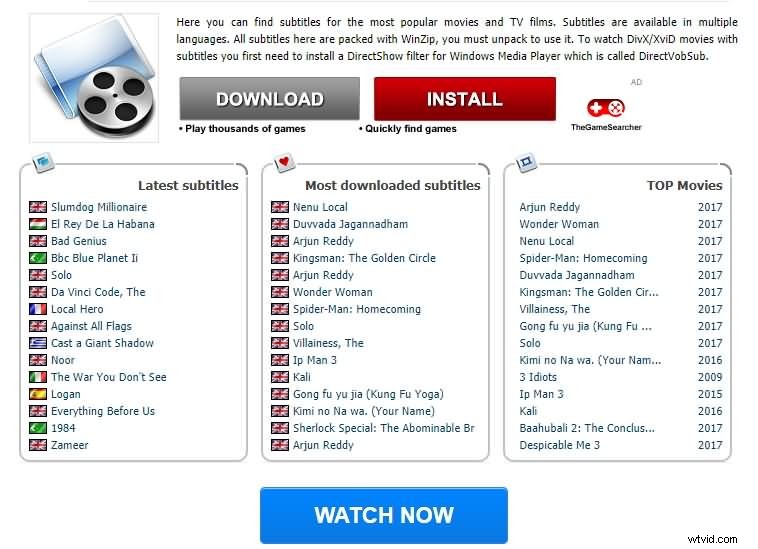
Het helpt gebruikers bij het vinden van ondertitels van alle populaire tv-programma's en films. Al deze ondertitelingsbestanden zijn toegankelijk in meerdere talen en ze zijn vaak verpakt in een WinZip-indeling.
2.Subscène

Dit platform wordt veel gebruikt door professionals omdat het een breed scala aan taalspecifieke ondertitelformaten bevat. Mappen zijn gemakkelijker te downloaden met een kleinere bestandsgrootte.
3.SubtitlesHR

Gewoon registreren en vervolgens inloggen op ondertitelsHR; binnenkort kun je een onbeperkte verzameling ondertitels vinden via Subtitles HR. laad een van deze naar uw behoefte.
4.DivXSubtitles

Gebruik de zoekoptie die beschikbaar is op dit platform en het zal u snel leiden naar de beste verzamelingen uploads met betrekking tot uw specificaties. Kies het juiste bestand met de juiste bestandsgrootte en taal.
5.OpenSubtitles
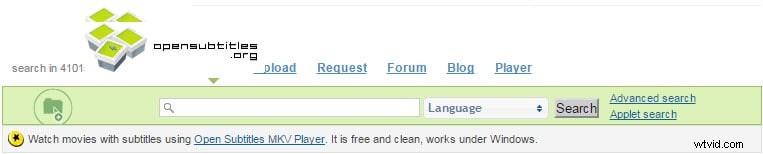
Het onderhoudt een grote bibliotheek met ondertitels die volledig overbelast is. Je kunt naar elke geschikte sectie gaan en het gewenste ondertitelbestand kiezen.
